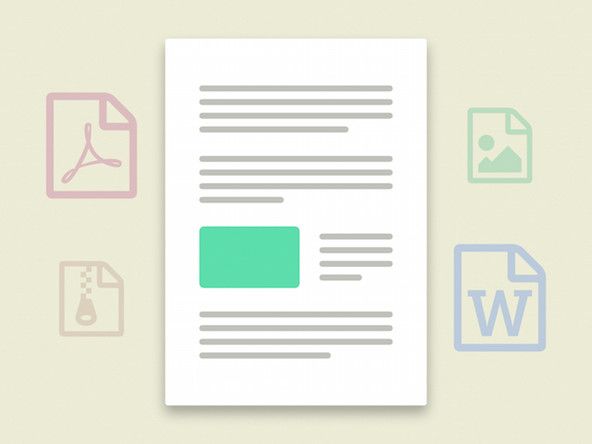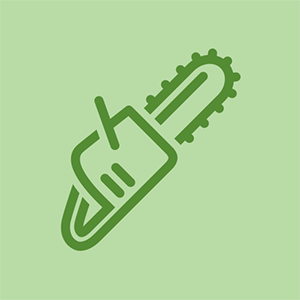Wiki koji doprinose studenti
Strašan tim učenika iz našeg obrazovnog programa napravio je ovaj wiki.
Lenovo IdeaPad U530 Touch objavljen u listopadu 2014. Identificiran brojem dijela: 59401453
Računalo prikazuje crni zaslon pri pokretanju
Nakon uključivanja računala, zaslon se zalijepi na crni zaslon prije nego što dođe do radne površine.
Slomljeni upravljački program grafičke kartice
Pritisnite gumb napajanja na crnom zaslonu dok se računalo ne isključi. Držite tipke Shift i F8, a zatim ponovno pritisnite tipku za napajanje. Držite tipku Shift i F8 dok se na zaslonu ne prikaže 'Molimo pričekajte'. Trebali biste vidjeti zaslon za oporavak. Ako ponovo vidite crni zaslon, ponovite ove korake.
moj wii daljinski upravljač se nije povezao
Na zaslonu za oporavak odaberite Pogledajte napredne mogućnosti popravka, zatim Rješavanje problema, Postavke pokretanja i Ponovno pokretanje. Vaše bi se računalo sada trebalo ponovno pokrenuti na zaslon Postavke pokretanja. Odaberite 'Omogući siguran način'. Ponovno će se pokrenuti i omogućit će vam prijavu u siguran način.
Otvorite izbornik Start i pretražite 'Upravitelj uređaja'. Proširite karticu 'Prilagodnici zaslona' i desnom tipkom miša kliknite grafičku karticu. Odaberite 'Deinstaliraj' i slijedite upute da biste dovršili deinstalaciju. Ponovo pokrenite računalo i pokušajte se normalno prijaviti. Ako vaš uređaj i dalje prikazuje crni zaslon, tvrdi disk možda mora biti [nevažeća veza vodiča].
Računalo se ne može uključiti
Računalo se odbija pokrenuti ili uključiti.
Pregledajte mrežni adapter
Pregledajte adapter za računalo i osigurajte da kabel nije oštećen ili uništen. Ako je to slučaj, potražite zamjenu za adapter u cjelini. Ako kabel nije oštećen, ponovno ga umetnite u priključak za punjenje i uklonite sve druge fizičke veze s računalom. Također, pazite da je AC adapter povezan izravno sa zidnom utičnicom i da ne prolazi kroz prenaponske zaštitne uređaje ili produžne kabele. Ako je potrebno, pokušajte upotrijebiti drugi uređaj iz istog izvora napajanja kako biste bili sigurni da utičnica daje napajanje.
daljinski vatrogasni štap se ne uključuje
Pokušaj resetiranja
Odspojite računalo od punjača i izvadite bateriju. Nastavite, dok su baterija i konektor još uvijek isključeni, da biste pritisnuli gumb ON pet sekundi. Vratite bateriju i pokušajte je uključiti. Spojite punjač i pokušajte uključiti računalo. Ako ovi koraci ne uspiju, odmah se obratite Lenovo podršci, njihovi podaci za kontakt mogu se naći na njihovom web mjestu na pcsupport.lenovo.com. Imajte na umu da je računalo u cjelini, a uklanjanje baterije intenzivnije je nego što se moglo očekivati [Umetnite vezu ovdje]. Pogledajte daljnje wiki stranice kako biste utvrdili kako pravilno ukloniti bateriju.
Računalo se ne puni
Računalo ne uspijeva zadržati punjenje dulje vrijeme ili mora biti stalno uključeno.
Teška uporaba računala
Budite sigurni da odjednom ne zahtijevate previše računala ili sustava. Projekcija trajanja baterije izravno ovisi o količini energije za koju sustav misli da će mu trebati za izvršavanje zadatka. Stoga se pobrinite da istodobno ne izvodite previše zadataka koji zahtijevaju sustav. Možete i isključiti postavku Bluetooth, ako se ne koristi, ili smanjiti svjetlinu zaslona kako biste produžili vijek trajanja baterije. Napokon, možete pristupiti postavkama upravljanja napajanjem i promijeniti ih u postavke koje će vam pomoći u vezi s baterijom.
kako popraviti kod pogreške 3e na samsung perilici rublja -
Baterija nije pravilno spojena
Provjerite je li baterija pravilno spojena i smještena u računalo. Da biste se to uvjerili, jednostavno uklonite bateriju kada računalo nije uključeno i vratite je na svoje mjesto. Imajte na umu da je računalo u cjelini u izradi, a uklanjanje baterije bit će intenzivno. Ako trebate pomoć, uputite se na wiki stranice za upute ili izravno kontaktirajte Lenovo. To će riješiti problem ako se baterija nekako odvojila od ostatka sustava. Ako to i dalje ne daje rezultate, možda ćete zamijeniti bateriju na drugi, ali sličan sustav i provjeriti radi li ispravno. Ako se to ne dogodi, tada je zamjena možda jedino rješenje [Umetnite vezu ovdje].
Pregledajte mrežni adapter
Pregledajte AC adapter kako biste bili sigurni da nije oštećen ili slomljen. Dalje pregledajte otvor za punjenje i očistite svu prašinu ili smeće na tom području. Uklonite sve druge veze poput USB kabela, na ovaj način kabel za punjenje je jedini fizički ulaz u sustav. Ako je adapter oštećen, trebat će ga zamjena, a ako je oštećen priključak, potrebno je savjetovanje s servisom za popravak računala.
wd putovnica ne prikazuje se mac
Slaba baterija
Ako baterija još uvijek nije sposobna zadržati punjenje, možda će trebati zamijeniti bateriju. Jednostavno kupite novu bateriju i postavite je u odgovarajući položaj. Ako to ništa ne rezultira, sustav ili računalo u cjelini mogu biti krivi, a zatim se moraju poduzeti drugi koraci. Opet, budite oprezni oko izrade kućišta stroja i pobrinite se da se svi koraci pravilno poštuju [ovdje umetnite vezu].
Računalo radi sve sporije, a LED dioda aktivnosti tvrdog diska treperi
Čini se da računalo radi sve sporije što se više koristi. Lampica aktivnosti tvrdog diska neprekidno trepće.
Računalu je ponestalo RAM-a
Otvorite Start na prijenosnom računalu (Windows logotip u donjem desnom dijelu zaslona). Otvorite Postavke (ikona u obliku zupčanika). Kliknite sustav (ikona u obliku prijenosnog računala). Kliknite karticu O programu u donjem lijevom kutu. Pregledajte odjeljak 'Instalirana RAM' i zabilježite koliko RAM-a je vaše računalo instaliralo. Sada pritisnite Ctrl + Alt + Del da biste otvorili upravitelj zadataka. Kliknite karticu Performanse da biste vidjeli koliko memorije koristi vaše računalo. Ako je memorija vašeg računala kapaciteta, a vi imate sve sporije računalo, možda ćete morati nadograditi svoj RAM [Insert Link Here].
Izobličenja zvuka
Imate problema sa slušanjem zvukova na računalu
Ponovna instalacija audio upravljačkog programa
Testirajte zvuk kroz zvučnike računala, a zatim ga testirajte pomoću slušalica. Ako prijenosno računalo ne može prepoznati slušalice kad su priključene u napajanje, morat ćete ponovo instalirati zvučni upravljački program. Provjerite je li audio priključak u potpunosti umetnut u prijenosno računalo. Ako je zvuk izobličen samo tijekom slušanja na slušalicama, možda su oštećeni audio priključak ili slušalice. Ovo će opravdati zamjenu.